AVN 1
|
|
AVN 1 |
Программа для учебного отдела |
Программа предназначена для создания академических структур таких как:
- учебное заведение,
- факультет / структурное подразделение,
- направление / специальность / специализация
- академические группы
и заполнения параметров/деталей этих структур.
Дополнительно в программе управляется:
- массовое создание академических групп для первого курса в новом учебном году аналогичных существующим группам.
- состав академических групп для планирования и распределения учебной нагрузки за исключением некоторых групп.
- система оценок.
Для того чтобы зайти в программу, необходимо нажать двойным щелчком по значку программы AVN 1.
При этом открывается окно

в поле "Пользователь" введите логин пользователя, в поле "Пароль" введите пароль.
После нажмите кнопку "Вход". Кнопка "Отмена" отменяет вход в программу. Кнопка "Дополнительно" служит для замены существующего пароля. После нажатия кнопки "Дополнительно" открываются поля: "Новый пароль" и "Подтверждение". В поле "Новый пароль" и "Подтверждение" введите ваш измененный пароль.
Зарегистрированные пользователи программ, системы AVN, могут менять пароль используя форму авторизации рис. 1.
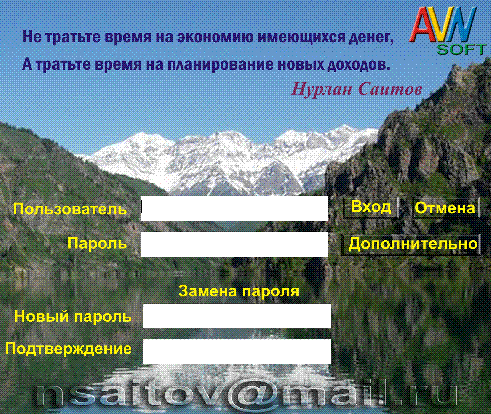
При замене пароля соблюдаем последовательность:
1. Логин пользователя.
2. Существующий пароль.
3. Новый пароль должен быть не меньше 6 символов.
4. Повторно пишем новый пароль.
5. Нажимаем кнопку "Вход".
Внизу формы указан почтовый адрес nsaitov@mail.ru.(а для чего).
После входа в программу перед вами открывается окно "Учебное управление"
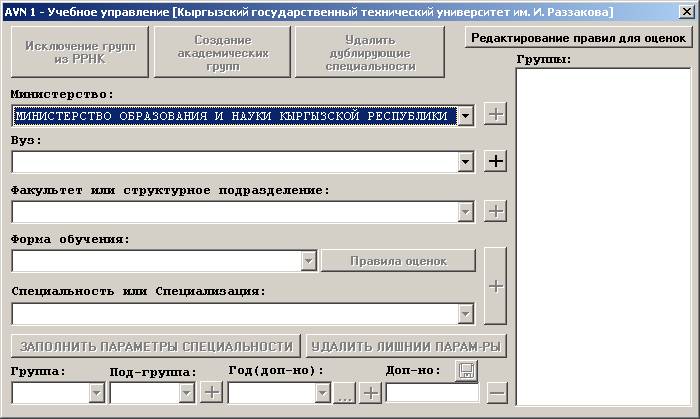
В полях "Министерство", "Вуз", "Факультет или структурное подразделение", "Специальность или Специализация", "Группа", "Под-группа" и "Год" выбираем соответствующие компоненты .

Если во вкладках нет нужных компонентов, можно внести свой компонент в Базу Данных, нажав на соответствующий "+", который находится справа от вкладки.
Например: когда, нажимаем на "+", который находится с права от вкладки "Вуз",появляется окно "Добавить/Удалить"
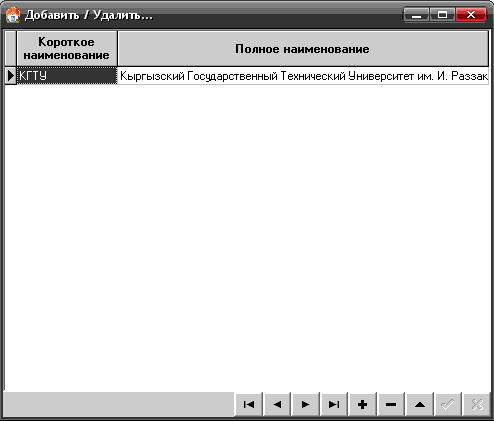
После Нажатия на кнопку
"+" 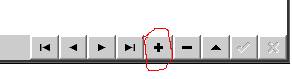 в таблице появляется новое поле, куда вы
вписываете короткое и полное наименование своего учебного заведения. Для
удаления выделяем соответствующее поле и нажимаем на кнопку "-"
в таблице появляется новое поле, куда вы
вписываете короткое и полное наименование своего учебного заведения. Для
удаления выделяем соответствующее поле и нажимаем на кнопку "-"  .
.
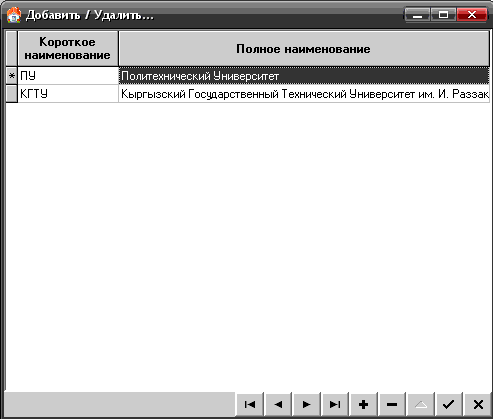
Кнопка галочка  ,
сохраняет ваши данные в базе данных.
,
сохраняет ваши данные в базе данных.
Когда нажимаем на "+"
поля "Факультет или структурное подразделение"  ,так же
открывается окно "Добавить/Удалить".
,так же
открывается окно "Добавить/Удалить".
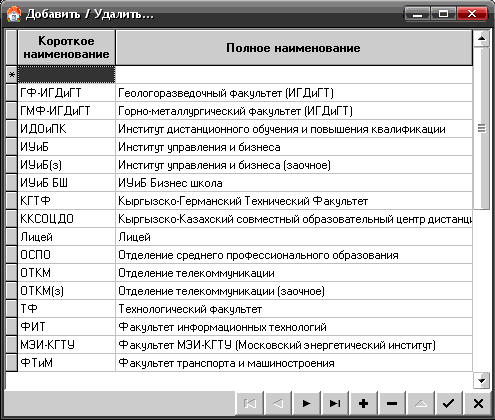
Кнопки "+","-" и галочка соответственно добавляют, удаляют и сохраняют полное и краткое наименования.
Нажав на "+" поля
"Форма обучения"  , открывается окно "Специальность".
, открывается окно "Специальность".
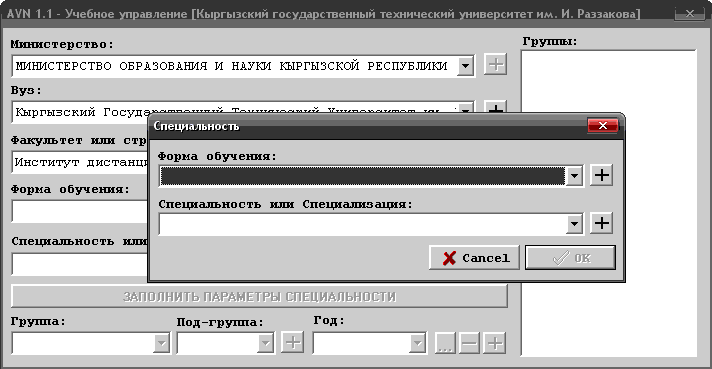
Во вкладках "Форма обучения" и "Специальность или Специализация" можно выбрать соответствующие компоненты.
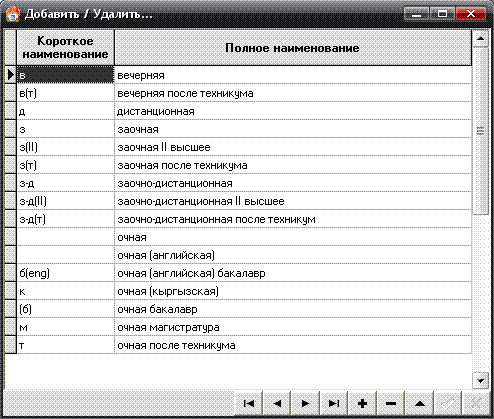
Так же, как и в предыдущих случаях можно пользоваться кнопками "+", "-" и галочкой.
В полях "Группа" и "Под-группа" выбираем нужные компоненты. Если нет нужного компонента, нажимаем на "+" с права от вкладки "Под-группа".
Выходит окно "Выбор группы"
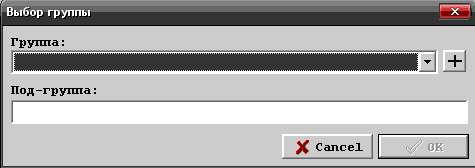 .
.
В поле «Группа» выбираем группу,
чтобы добавить или удалить нужную группу нажимаем на "+"  .
.
Соответственно появляется окно «Добавить/Удалить»
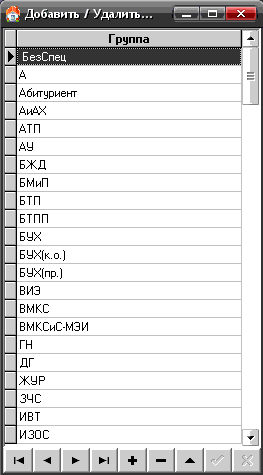
Соответственно добавляем или
удаляем группу, пользуясь кнопками "+", "-" и галочка ![]() .
.
Когда нажимаем на кнопку "Заполнить параметры специальности",появляется окно "Параметры специальности". Заполняем соответствующие поля. После этого нажимаем на треугольник в поле "Лицензия", выбираем нужную лицензию и нажимаем кнопку "Применить"

Если нет какого-либо компонента,
вы можете внести свои данные нажав на "+" 
Кнопка "…" ![]() служит
для выбора специальности. Соответственно появляется окно "Выбор
специальности".
служит
для выбора специальности. Соответственно появляется окно "Выбор
специальности".

Вы выбираете специальность и нажимаете на кнопку "ОК".
После этого вы нажимаете на
кнопку "+",  и ваша группа вносится в поле
"Группы".
и ваша группа вносится в поле
"Группы".
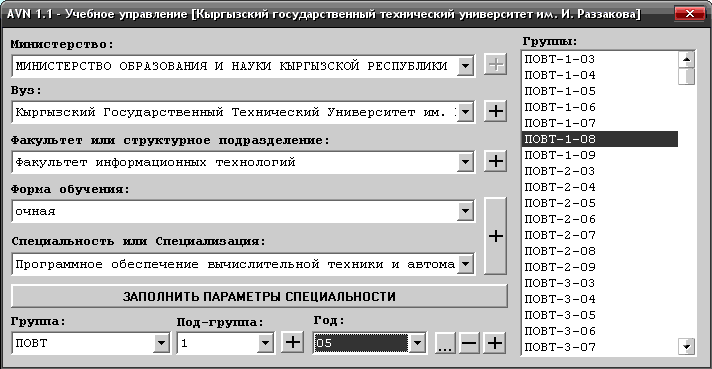
Для удаления нужной группы из
поля "Группы" нажимаем на кнопку "-", 
Формирование названия академических групп. Есть три способа:
1) БУХ-2-09
БУХ- краткое наименование специальности
2- номер подгруппы
09- год поступления на 1 курс

2) БУХ-2-09-(контракт)

3) 2-БУХ-(к)

